La surveillance de votre réseau est essentielle pour assurer votre protection. En analysant en continu l’activité de votre réseau, vous êtes en mesure de déceler rapidement les anomalies. Cet article présente deux outils performants pour contrôler la bande passante réseau sous Linux.
1. Bmon
Bmon est un outil simple, dédié à l’évaluation de la bande passante et du trafic réseau sous Linux. Il est minimaliste et affiche des données sur les vitesses de transfert de paquets.
Ce programme est disponible sur la plupart des distributions Linux. Vous pouvez l’installer facilement en utilisant le gestionnaire de paquets de votre distribution.
Installation
Ubuntu
sudo apt install bmon
Debian
sudo apt-get install bmon
Arch Linux
Les utilisateurs d’Arch Linux peuvent installer Bmon via le dépôt logiciel « Community ». Si cette source n’est pas configurée, suivez ces étapes:
Étape 1: Ouvrez le fichier /etc/pacman.conf avec l’éditeur de texte Nano.
sudo nano -w /etc/pacman.conf
Étape 2: Localisez la ligne contenant « Community », supprimez le caractère « # » devant cette ligne et les deux lignes suivantes.
Étape 3: Enregistrez (Ctrl+O) et quittez (Ctrl+X) l’éditeur.
Étape 4: Actualisez votre gestionnaire de paquets avec la commande Pacman.
sudo pacman -Syyu
Une fois le dépôt « Community » configuré, l’installation de Bmon devient possible.
sudo pacman -S bmon
Fedora
sudo dnf install bmon -y
OpenSUSE
sudo zypper install bmon
Surveillance de la bande passante
Bmon fonctionne en arrière-plan et détecte le trafic réseau en temps réel. Lancez un terminal et exécutez la commande « bmon » pour démarrer la surveillance.
bmon
Une fois Bmon démarré, sélectionnez votre périphérique réseau par défaut en utilisant les flèches directionnelles et validez avec Entrée. Si vous ignorez quel est votre périphérique réseau, utilisez un second terminal pour lancer la commande :
ip link show
Identifiez votre carte réseau et revenez à Bmon pour la sélectionner. Notez que les cartes Ethernet commencent souvent par « enp » ou « eth », tandis que les cartes sans fil utilisent « wlp » ou « wlan ».
Dès que votre carte réseau est connectée à votre réseau local et à Internet, les informations relatives à votre réseau s’affichent.
Interprétation du trafic
Bmon affiche le trafic réseau sous forme de deux graphiques : RX (paquets reçus) et TX (paquets transmis).
Chaque paquet envoyé ou reçu est représenté par un signal visuel dans les graphiques, avec une mesure en octets par seconde. Ces graphiques permettent d’évaluer la vitesse à laquelle vous échangez des données avec Internet et votre réseau local.
Informations supplémentaires
Par défaut, Bmon fournit des données basiques sur les transmissions et réceptions de paquets. Cependant, il est possible d’obtenir des informations plus détaillées.
En appuyant sur la touche « d », vous accédez à des informations plus complètes sur votre connexion réseau.
2. Iptraf
Bmon offre une vue simplifiée du trafic, mais si vous recherchez des informations plus approfondies sur les paquets entrant et sortant de votre machine Linux, IPtraf est l’outil adapté.
Iptraf n’est pas inclus par défaut dans les distributions Linux et nécessite une installation manuelle. Heureusement, il est généralement disponible dans les dépôts logiciels.
Installation
Ubuntu
sudo apt install iptraf
Debian
sudo apt-get install iptraf
Arch Linux
sudo pacman -S iptraf
Fedora
sudo dnf install iptraf -y
OpenSUSE
sudo zypper install iptraf
Surveillance de la bande passante
Une fois IPtraf installé, vous pouvez le lancer depuis le terminal en utilisant l’une des commandes suivantes:
sudo iptraf-ng
ou
sudo iptraf
Analyse IP
IPtraf est un outil performant pour la surveillance et l’affichage de statistiques réseau détaillées, incluant les débits de paquets et le trafic IP.
Pour afficher le moniteur IP, sélectionnez « Surveillance du trafic IP » avec la touche Entrée.
Vous pourrez ainsi observer les différentes connexions et les paquets échangés par chacune.
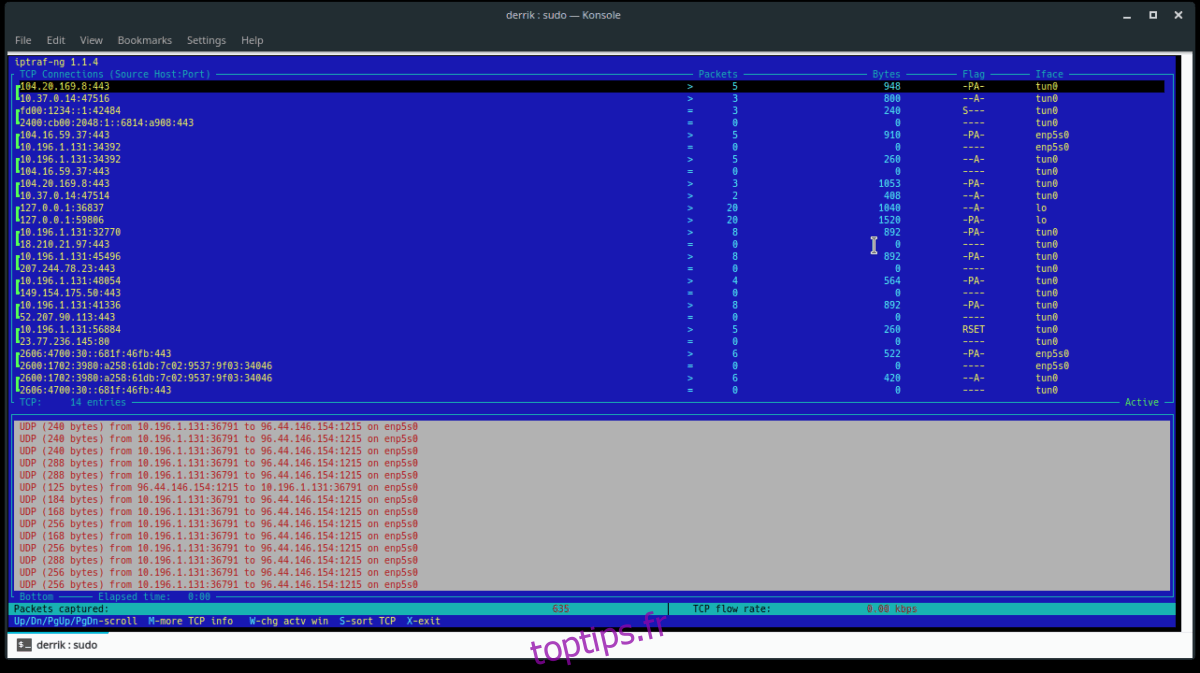
Appuyez sur « M » pour obtenir des informations additionnelles sur les connexions.
Statistiques d’interface
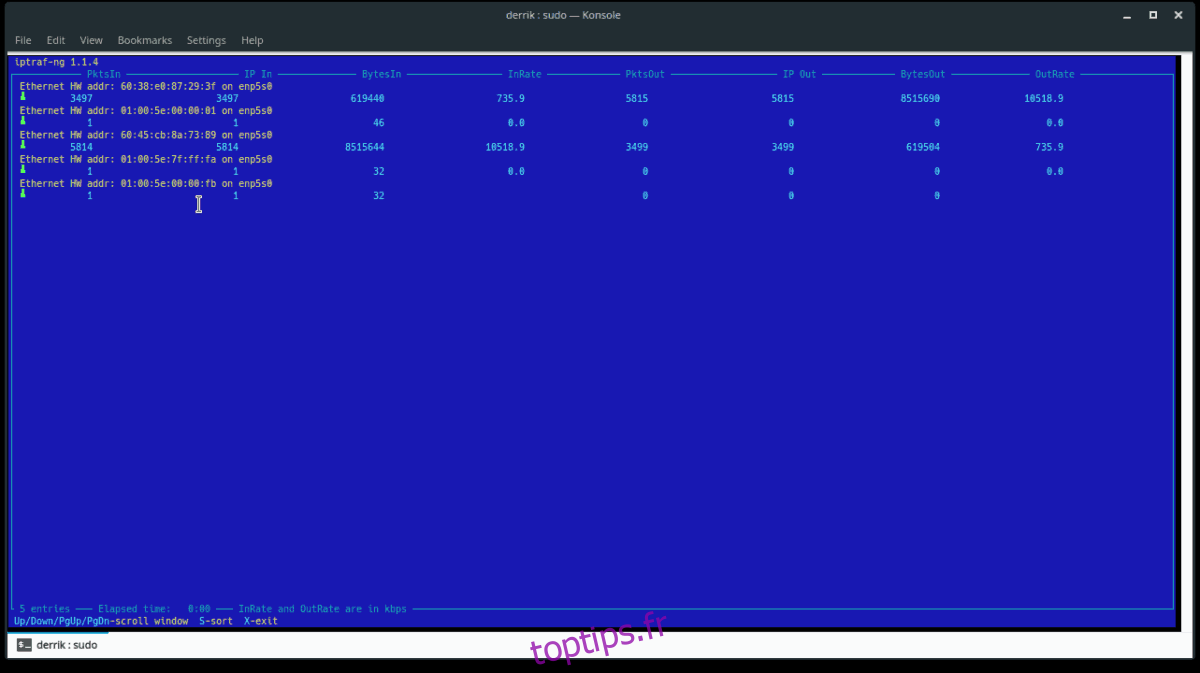
Outre les informations sur les connexions TCP, IPtraf inclut un moniteur de périphérique réseau.
Pour afficher les statistiques d’un périphérique spécifique, sélectionnez « Statistiques d’interface détaillées » depuis le menu principal.
Utilisez les flèches directionnelles pour choisir le périphérique à surveiller. IPtraf fournira alors des statistiques en temps réel sur le trafic entrant et sortant pour IPv4 et IPv6.